这里输入的内容会出现在主页也在正文里
我照着这篇帖子 https://bbs.deepin.org/post/224852 配置了下,略微修改了些细节,替换了一些国内访问需要加速的链接,加上了后续的一些踩坑的经验,把图片换成文字
1. 安装Fcitx5输入法
卸载fcitx4:
sudo apt purge fcitx*安装fcitx5:
sudo apt install fcitx5启动器中设置Fcitx 5开机自启动,并注销重新登陆系统
安装中文输入法:
sudo apt install fcitx5-chinese-addons启动器中打开Fcitx 5配置
在配置窗口的
输入法tab下将拼音从右边添加到左边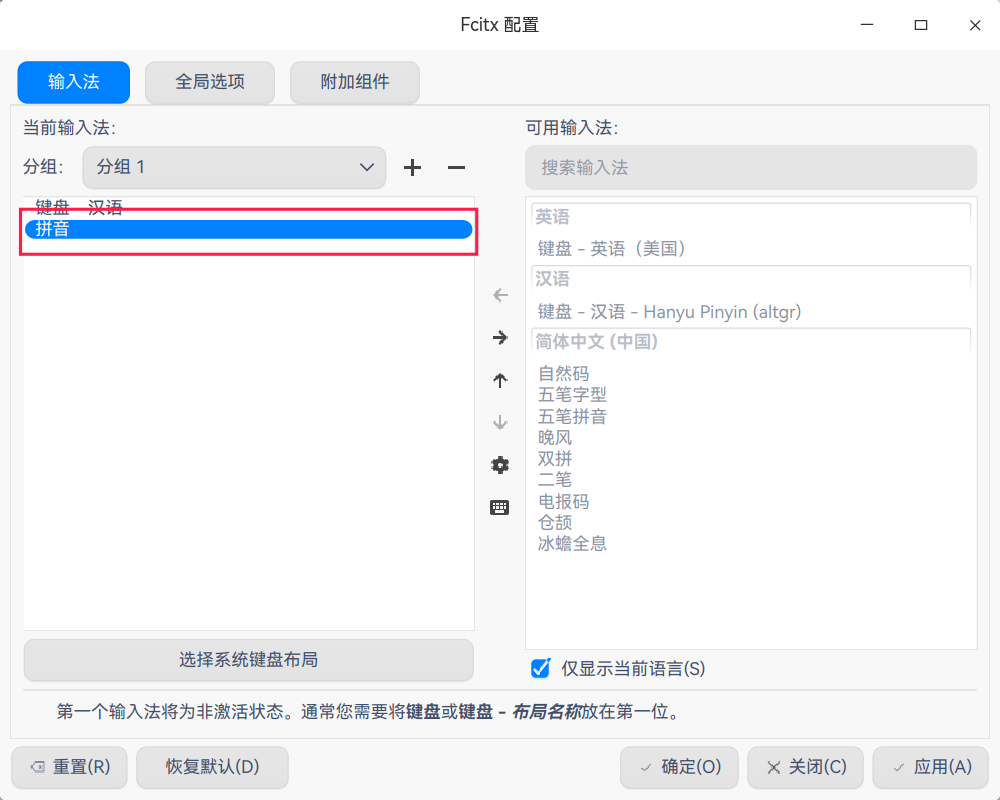
手动添加fcitx5中文输入法默认词库:从 https://kgithub.com/felixonmars/fcitx5-pinyin-zhwiki 下载.dict后缀的符合版权的词库文件,放到
~/.local/share/fcitx5/pinyin/dictionaries/目录下,没有则创建目录
如果你加入了better dde源,你可以直接
sudo apt install fcitx5-pinyin-zhwiki来安装词库
- 在fcitx5配置窗口的附加组件tab下,点击拼音选项后面的齿轮按钮进入配置窗口,点击词典后面的齿轮按钮,打开另一个配置窗口,选择导入并选择在线浏览搜狗细胞词典,在打开的页面中选择对应的词典并点击立即下载,下载完成后会自动添加到拼音词典管理器中。
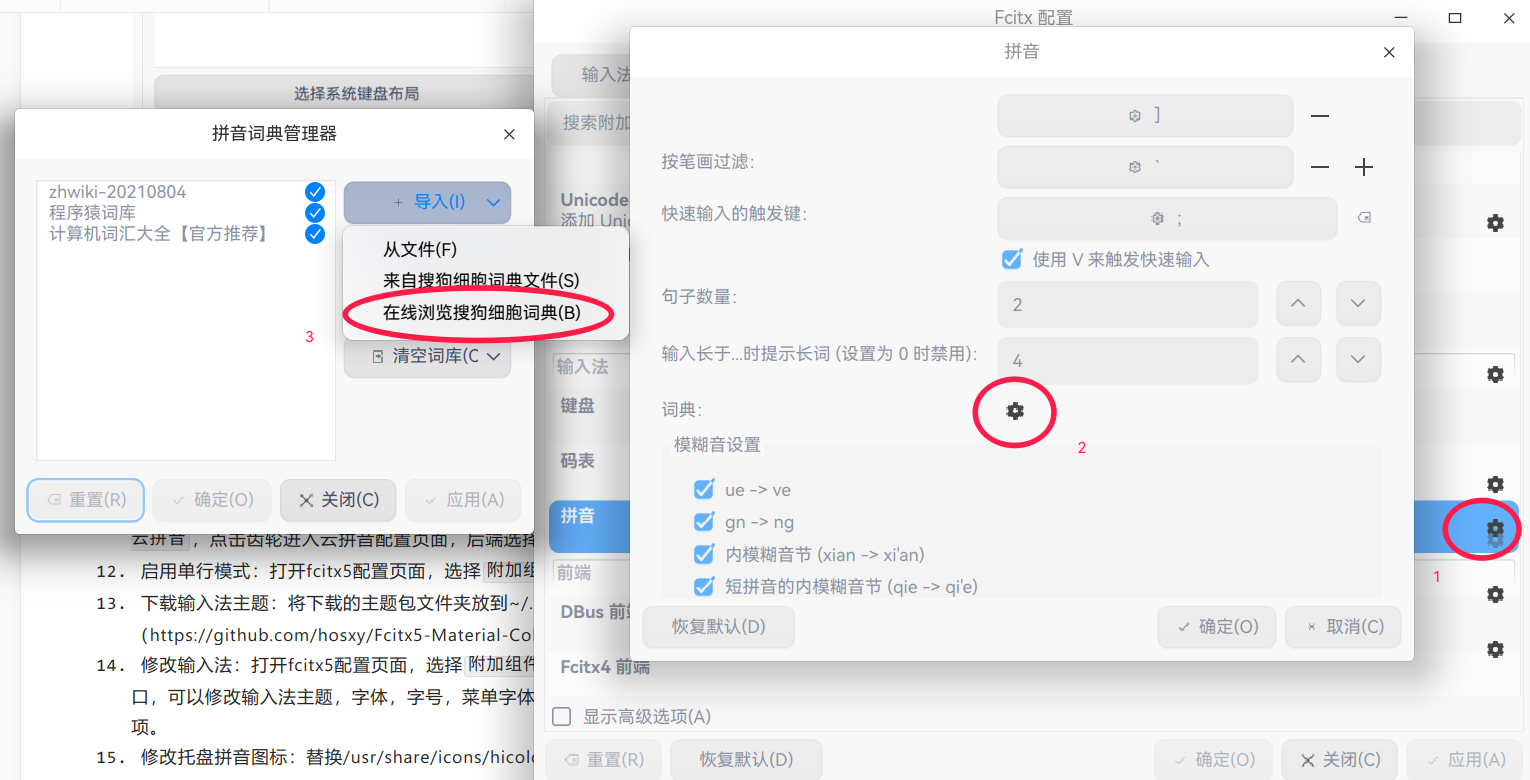
- 启用表情符号:
sudo apt install fonts-noto-color-emoji,安装后在fcitx5配置页面的附加组件tab下选择拼音后面的齿轮进入配置页面,勾选启用颜文字。 - 启用云拼音:
sudo apt install fcitx5-module-cloudpinyin,安装后在fcitx5配置页面的附加组件tab下选择云拼音,点击齿轮进入云拼音配置页面,后端选择Baidu。 - 启用单行模式:打开fcitx5配置页面,选择
附加组件tab,选择拼音并勾选在程序中显示预编辑文本(在一些应用中会有问题,不建议启用)
2. 配置优化Fcitx5(修改完成后重启输入法生效)
- 修改输入法:打开fcitx5配置页面,选择
附加组件tab,选择经典用户界面后面的齿轮进入经典用户界面窗口,可以修改输入法主题,字体,字号,菜单字体等。或者在~/.confit/fcitx5/conf/classicui.conf中修改这些选项。 - 推荐使用的皮肤:Fcitx5-Material-Color
sudo aptss install fcitx5-material-color 即可在经典用户界面窗口中设置此皮肤
因为deepin源中无此包,使用星火商店的cli安装指令
使用此指令的前提是安装星火应用商店
你也可以使用spk链接来安装 spk://store/themes/fcitx5-material-color
- 使用第三方皮肤,所有的皮肤都必须将文件夹放到目录~/.local/share/fcitx5/themes/下
- 使用搜狗输入法皮肤:下载搜狗输入法皮肤和搜狗输入法皮肤转换器 ,比如使用皮肤转换器通过这条命令
./ssfconv -t fcitx5 ~/Downloads/哪吒之魔童降世.ssf ~/Downloads/哪吒之魔童降世将搜狗输入法皮肤转为fcitx5皮肤,将转换后的皮肤文件夹复制到~/.local/share/fcitx5/themes/下面 - 其他开源皮肤:将下载的主题包文件夹放到~/.local/share/fcitx5/themes/下面
3. fcitx5中文输入法方括号和无法输入·问题的解决
sudo deepin-editor /usr/share/fcitx5/punctuation/punc.mb.zh_CN,把其中的的18、19行改为:
[ 【
] 】
并在尾部添加
` ·
这个文件的每一行第一个字符代表按键,第二个开始的所有字符代表该按键的Fcitx5中文输入法下的输出字符
4. 其他常见问题
- 修改候选词个数:Fcitx配置->拼音->页大小
